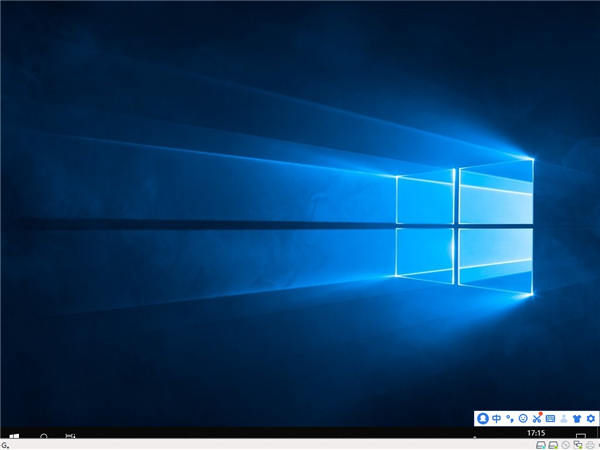win10镜像怎么安装才方便?有很多人认为重装系统是件非常麻烦的事情,而且还需要懂很多电脑知识,其实不然,重装系统并没有大家想的那么简单。今天我们就和大家聊一聊win10镜像怎么安装图文教程,希望大家能在这篇教程中学习到一些有用的知识内容。
1.先在电脑浏览器上下载win10系统镜像。下载的系统镜像保存好,存放在系统盘以外的盘。
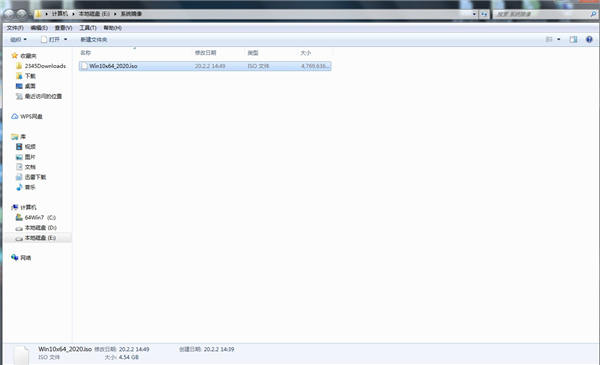
3.在云骑士官网下载并打开云骑士装机大师,点击右上角的启动U盘按钮。
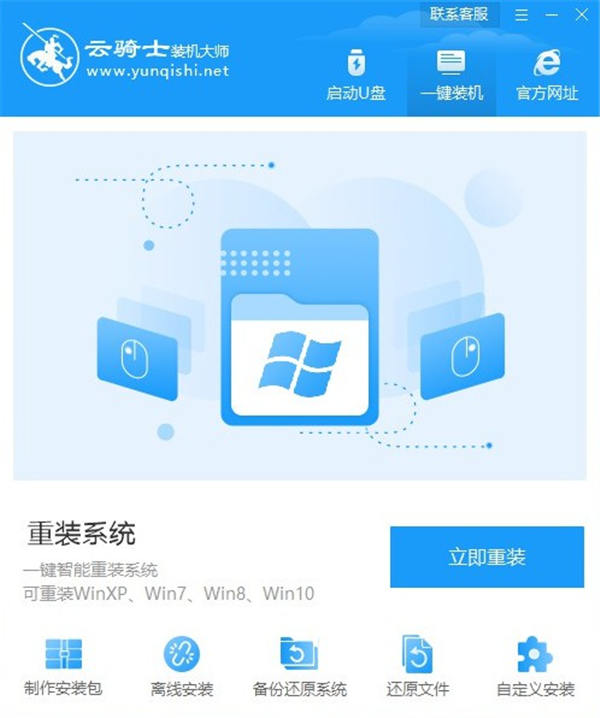
4.打开本地模式,点击安装到C盘。
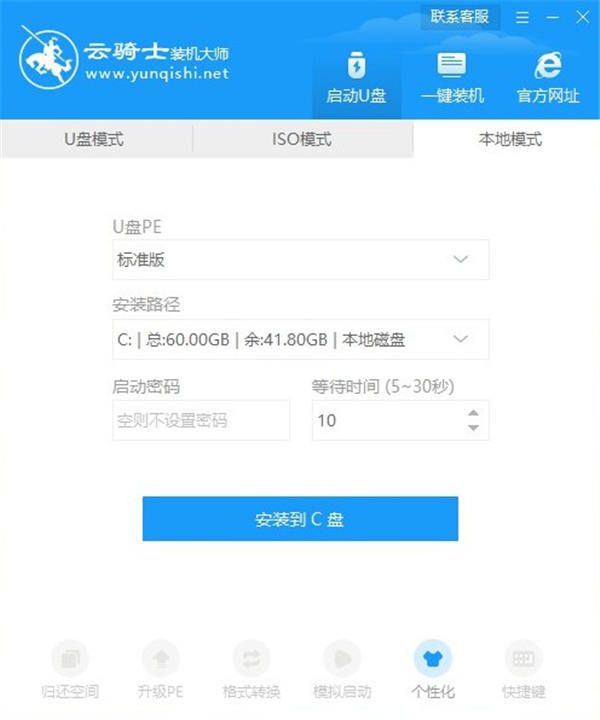
5.安装好之后重启电脑,在启动电脑过程中选择YunQiShi-WinPE这个选项。
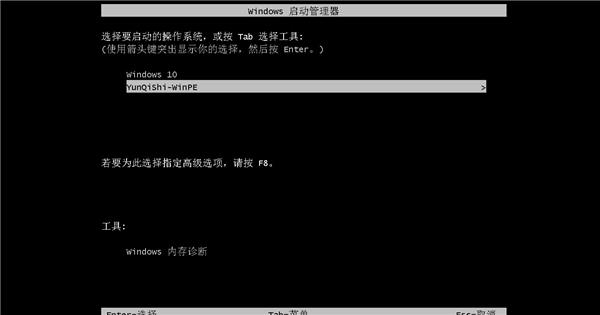
6.稍等片刻之后弹出云骑士装机大师,点击手动选择或者搜索镜像,搜索深度可以选择5,搜索到之后点击安装。
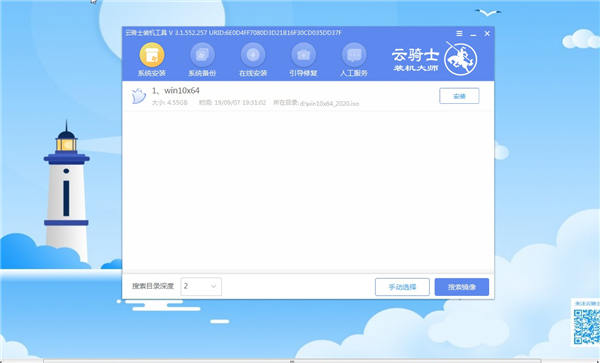
7.点击开始安装。
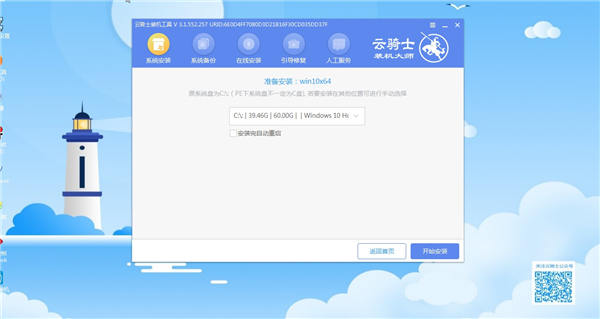
8.这步骤无需操作,云骑士软件会自动进行安装,请耐心等待。
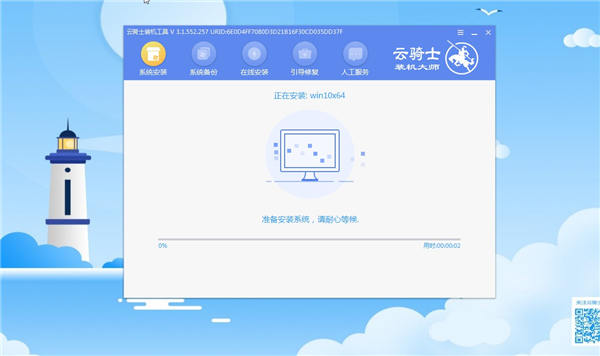
9.安装过程中会弹出引导修复工具进行写入引导文件,这里点击确定。
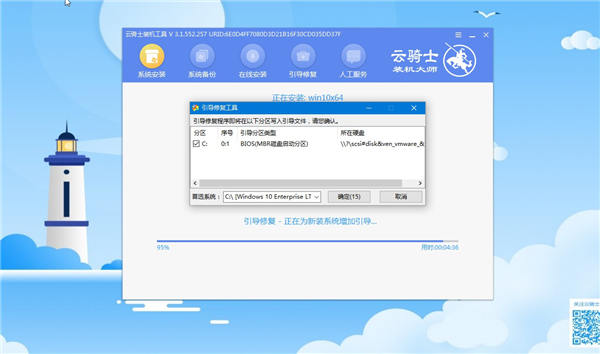
10.安装完成后点击立即重启。
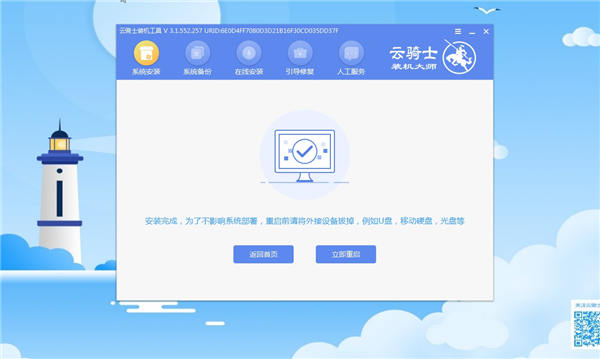
11.这一步骤无需用户操作,云骑士软件会自动安装设置系统。
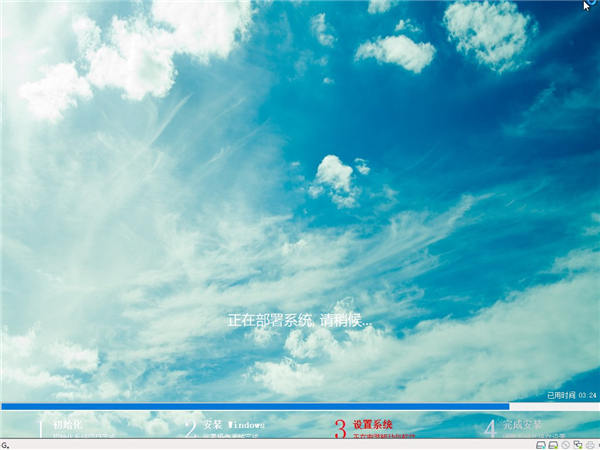
12.之后会弹出PPPoE窗口提示创建宽带连接,点击立即创建。
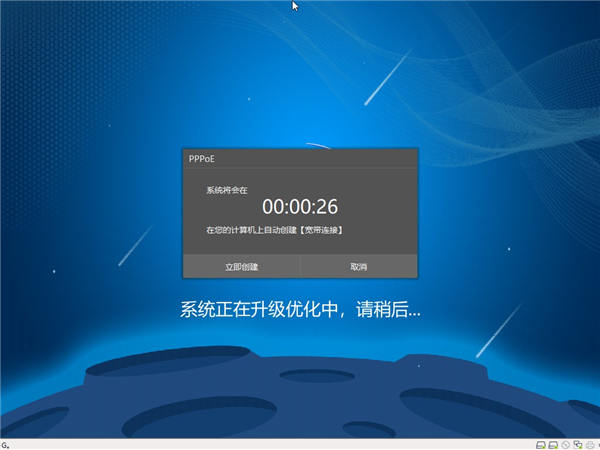
13.稍等片刻,进入桌面即完成win10系统重装。